產品支持
您可以閱覽產品的相關CAD文檔和視頻教程等內容,以便于更好的使用浩辰CAD系列軟件。
2020-04-16 6820 CAD填充顏色
CAD如何快速填充顏色?這個CAD填充問題相信不少設計師都曾遇到過。本文小編就來給大家分享一下浩辰CAD軟件中如何快速進行CAD填充顏色的詳細操作步驟,對此感興趣的小伙伴一定不要錯過哦!
首先打開浩辰CAD軟件,然后打開需要進行CAD填充顏色的圖紙文件,小編這里繪制了一個有對角線的矩形作為示例。如下圖所示:

然后在命令行輸入CAD填充命令快捷鍵:H或HATCH,點擊回車鍵確認。如下圖所示:
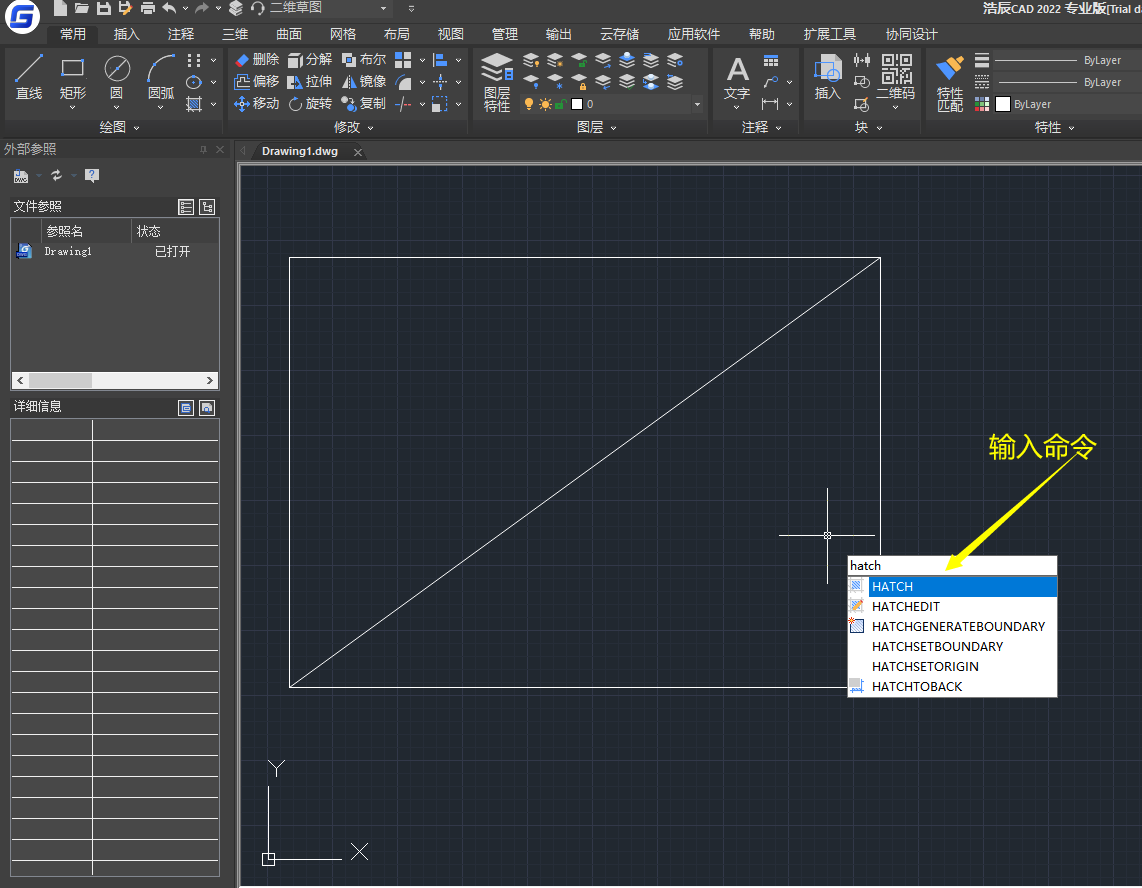
執行命令后便會跳出【圖案填充和漸變色】對話框,點擊切換至【漸變色】選項卡,可以根據自身需求勾選【單色】或【雙色】填充,點擊選擇自己需要的顏色,并且調整暗明程度(如需純色填充可以將明暗度滑塊調整至中間)。如下圖所示:

緊接著,點擊右側的【添加:拾取點】,此時屏幕自動返回到繪圖界面,在圖紙中選擇需要CAD填充顏色的圖形。

完成后軟件會自動跳回【圖案填充和漸變色】對話框,最后點擊【確定】即可最終效果圖如下所示:

本文小編給大家講解了浩辰CAD軟件中通過調用CAD填充命令來進行顏色填充的詳細操作步驟,你學會了嗎?后續的CAD教程文章中小編將會給大家分享更多CAD實用技巧,對此感興趣設計師小伙伴們一定要持續關注浩辰CAD軟件官網教程專區哦!